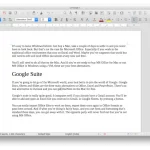Ora puoi controllare il tuo stile e il tuo tono con le funzioni integrate di Google Documenti.
A volte potresti aver bisogno di un piccolo aiuto con la tua copia per identificare e rimuovere parole ridondanti, ripetizioni o altri errori grammaticali. Strumenti come Grammarly possono aiutare a identificarli e suggerire correzioni.
Tuttavia, i correttori grammaticali di terze parti possono diventare rapidamente sia uno strumento aggiuntivo che una spesa aggiuntiva se utilizzi Google Documenti per tutte le tue attività di scrittura.
Per fortuna, Google Documenti sta aggiungendo una nuova serie di funzioni di scrittura assistita che possono aiutarti a migliorare notevolmente la tua scrittura. In questo articolo, scoprirai ulteriori informazioni su queste nuove funzioni di scrittura assistita di Google Documenti e su come utilizzarle in modo efficace.
Che cosa sono le funzioni di scrittura assistita in Google Documenti?
Le funzioni di scrittura assistita in Google Documenti sono un insieme di suggerimenti di tono e stile progettati per aiutarti a migliorare la tua scrittura con particolare attenzione alla scelta delle parole, alla voce attiva, alla concisione e al linguaggio inclusivo. Questo è possibile perché Google Documenti legge ciò che scrivi.
A marzo, le nuove funzionalità di scrittura assistita di Google Documenti sono state annunciate tramite un post sul blog di Google Workspace Updates. Sono in fase di implementazione in versioni scaglionate a partire da marzo fino ad aprile 2022.
Tuttavia, in base agli aggiornamenti di Google Workplace, le funzioni di scelta delle parole, voce attiva, concisione e scrittura assistita linguistica inclusiva sono disponibili solo per:
- Standard aziendale,
- Business Plus,
- Standard aziendale,
- Enterprise Plus,
- e account Education Plus.
Non sono disponibili per:
- Elementi essenziali di Google Workspace,
- Business Starter,
- Enterprise Essentials,
- Fondamenti di istruzione,
- Aggiornamento dell’insegnamento e dell’apprendimento,
- Standard di istruzione,
- Prima linea,
- Non profit,
- Clienti G Suite Basic e Business.
Analogamente, gli avvisi di Word sono disponibili solo per:
- Standard aziendale,
- Business Plus,
- Standard aziendale,
- Enterprise Plus,
- Fondamenti di istruzione,
- Standard di istruzione,
- Education Plus,
- Insegnamento
- e Learning Upgrade.
Non sono disponibili per:
- Elementi essenziali di Google Workspace,
- Business Starter,
- Enterprise Essentials,
- Prima linea,
- Non profit,
- G Suite Basic,
- e clienti Business.
Queste funzionalità sono ATTIVATE per impostazione predefinita per amministratori e utenti finali per account o clienti idonei.
Ecco una breve spiegazione di ciò che fa ogni funzione di scrittura assistita in Google Documenti.
1. Scelta delle parole
La funzione di scrittura assistita per la scelta delle parole rileva una scelta di parole scadente e suggerisce un’alternativa contestualmente “migliore”.
2. Voce attiva
La funzione di scrittura assistita vocale attiva di Google Documenti può aiutarti a rilevare la voce passiva in una frase o frase e sostituirla con una voce attiva.
3. Concisione
Se una frase o una frase non è concisa, la funzione di scrittura assistita concisione di Google Documenti rileverà e suggerirà un’alternativa più concisa.
4. Lingua inclusiva
La funzione di scrittura assistita di Google Documenti in lingua inclusiva ti incoraggia a utilizzare un linguaggio meno esclusivo e più inclusivo nella tua scrittura.
5. Avvertenze di parole
Gli avvisi di Word vengono emessi per le parole che attivano una delle funzioni di scrittura assistita di cui sopra in Google Documenti. Vediamo ora come funzionano queste funzionalità di scrittura assistita.
Funzionamento delle funzioni di scrittura assistita di Google Documenti
Se Google Documenti rileva una scelta di parole scadente nel documento, ad esempio, lo contrassegnerà con una sottolineatura viola. Quando si passa il mouse sulla parola contrassegnata, verrà visualizzato un messaggio contenente un suggerimento di parola che può sostituire la parola contrassegnata.
Verrà inoltre visualizzato un breve estratto che fornisce il contesto per il suggerimento di parole alternative. Per accettare la parola suggerimento, è sufficiente fare clic sulla parola suggerita. Una volta accettato, la sottolineatura viola e la parola avvertimento scompariranno, lasciandoti con una frase o una frase ben formulata, concisa e di impatto.
Puoi anche rifiutare un suggerimento semplicemente facendo clic sul pulsante x nell’angolo in alto a destra della casella dei suggerimenti. Se lo fai, anche la bandiera viola scomparirà.
Ecco un breve video che dimostra le nuove funzioni di scrittura assistita di Google Documenti in azione.
Google Documenti migliora con le funzioni di scrittura assistita
Altri elaboratori di testi come Microsoft Word hanno funzionalità di scrittura assistita native che aiutano a migliorare la scrittura.
Ora puoi goderti un’esperienza simile con Google Documenti. Sebbene strumenti grammaticali dedicati come Grammarly facciano un lavoro migliore, le funzioni di scrittura assistita di Google Docs possono aiutarti a coprire le basi gratuitamente, inoltre puoi sempre usarlo con altri correttori grammaticali come Grammarly.
Quando queste funzioni saranno disponibili, saranno ON per impostazione predefinita e potrai utilizzarle in combinazione con lo strumento di grammatica e ortografia di Google Documenti.